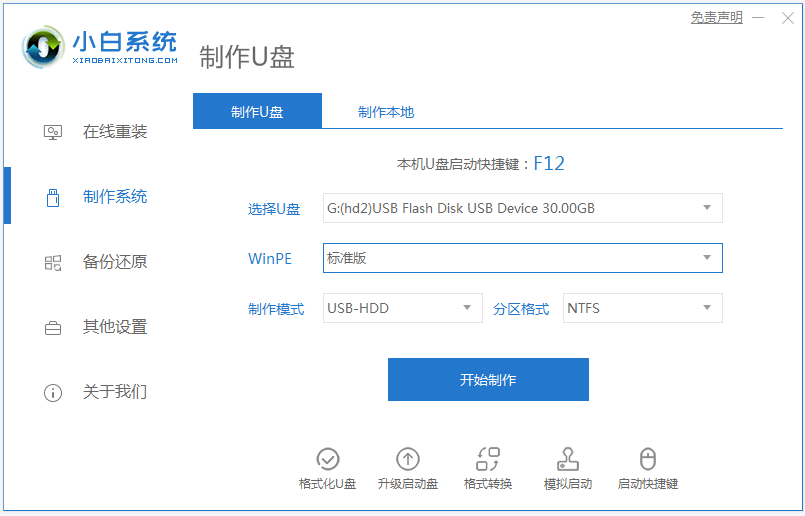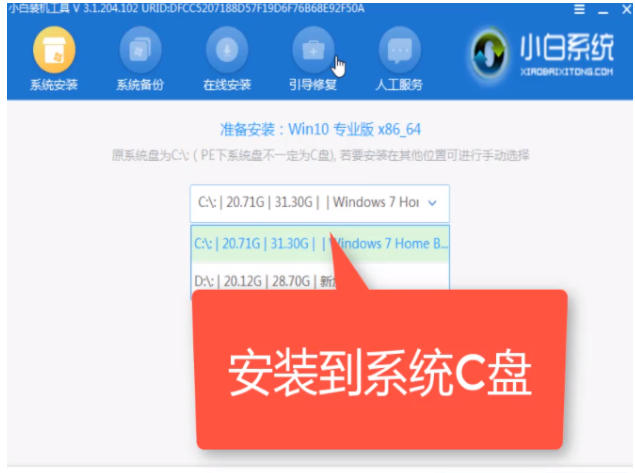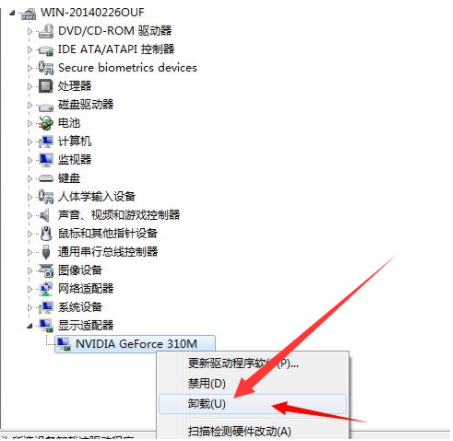笔记本电脑开机后黑屏的解决教程
笔记本电脑使用久了之后,不可避免会遇到各种烦人的故障,比如打开电脑开机黑屏就很常见,许多用户碰到这样的问题都不知道要如何解决,那么笔记本打开黑屏怎么办呢?下面小编来跟大家说说笔记本电脑开机后黑屏的解决教程,大家一起来看看吧。
方法一:重启电脑资源管理器
1、在黑屏界面同时按shift+ Alt + DELETE或shift+ CTRL + ESC键,以此来打开任务管理器。

2、打开任务管理器后切换到进程选项,找到explorer.exe进程,右键点击页面中的“结束进程”按钮结束进程操作。(win10系统的叫做“windows资源管理器”)
WEEX交易所已上线平台币 WEEX Token (WXT)。WXT 作为 WEEX 交易所生态系统的基石,主要用于激励 WEEX 交易平台社区的合作伙伴、贡献者、先驱和活跃成员。
新用户注册 WEEX 账户、参与交易挖矿及平台其他活动,均可免费获得 WXT 空投奖励。

3、然后点击文件-运行新任务,重新输入explore.exe点击确定重启资源管理器看是否解决黑屏问题。
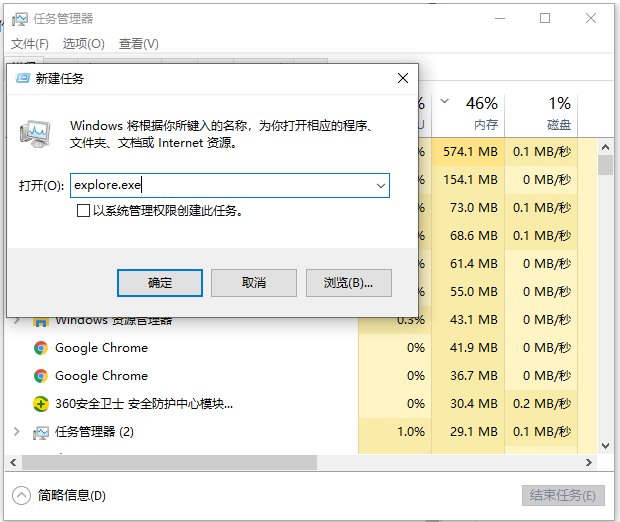
方法二:修复模式内解决黑屏
1、启动电脑后不断按F8键,高级启动选项选择最后一次正确配置,按回车确定。
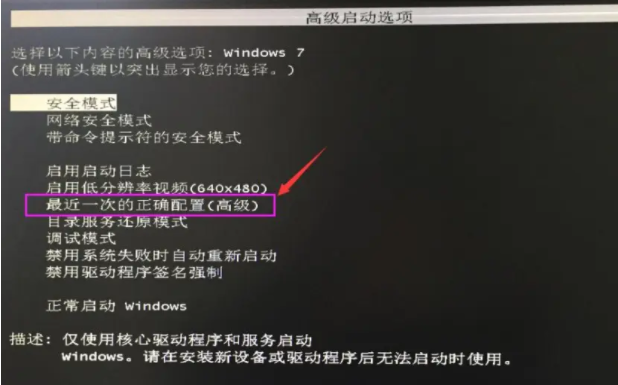
2、如果不行的话,再次启动电脑之后,我们按F8进入安全模式,然后将最近安装的软件或驱动卸载,杀毒等操作看是否解决黑屏问题。
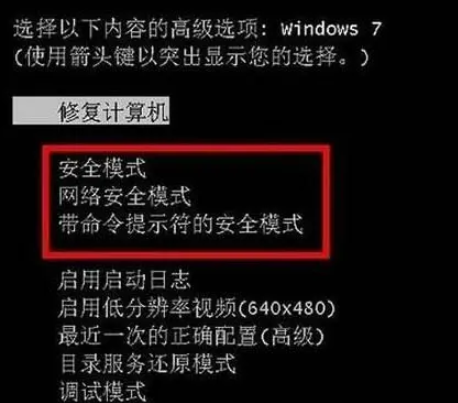
方法三:重新系统修复
1、如果以上的方法都不能解决黑屏的话,考虑是系统损坏等导致,可以考虑u盘重装系统解决
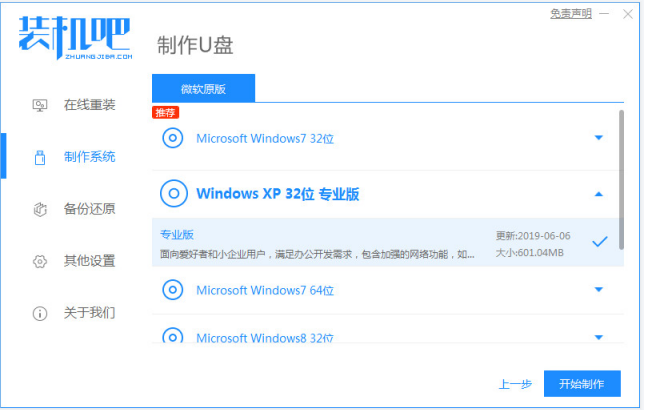
总结:
方法一:重启电脑资源管理器
方法二:修复模式内解决黑屏
方法三:重新系统修复
以上就是笔记本电脑开机后黑屏的解决教程啦,希望能帮助到大家。
本站资源均来源于网络或网友投稿,部分资源未经测试,难免存在BUG,所有资源只限于学习研究,不得商用。如使用本站下载的资源造成任何损失或发生侵权行为,均与本站无关。如不接受本声明请勿下载!本站资源如有侵权,请联系QQ:497149677核实后立即删除!
最客资源网 » 笔记本电脑开机后黑屏的解决教程
最客资源网 » 笔记本电脑开机后黑屏的解决教程